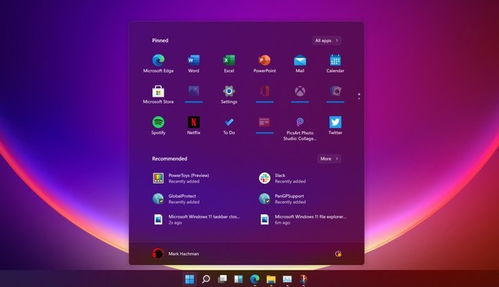- 时间:2025-06-29 13:26:29
- 浏览:
手机里的蜂窝网络设置,是不是让你头疼不已?别急,今天就来手把手教你如何轻松搞定安卓系统的蜂窝网络设置,让你的手机上网速度飞起来!
一、蜂窝网络的基础知识
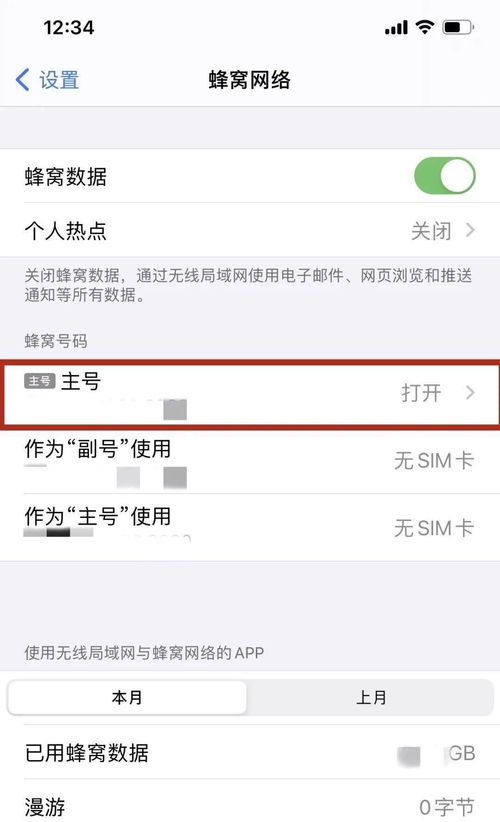
在开始设置之前,我们先来了解一下什么是蜂窝网络。简单来说,蜂窝网络就是手机通过基站连接到互联网的一种方式。它就像一个巨大的蜘蛛网,将我们的手机与互联网紧密相连。
二、进入设置界面
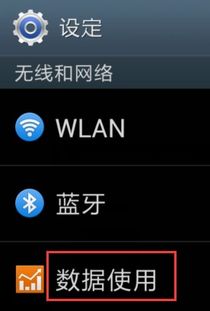
1. 解锁手机:首先,当然是要解锁你的手机啦!
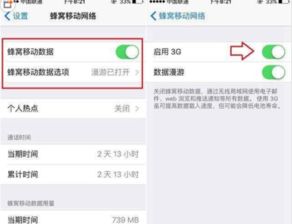
2. 找到设置图标:在手机主屏幕上,找到那个看起来像齿轮的设置图标,点它!
3. 进入移动网络:在设置菜单中,找到“移动网络”或“网络与互联网”这样的选项,点击进入。
三、蜂窝网络设置详解
1. 开启蜂窝移动数据:在移动网络设置中,找到“移动数据”或“蜂窝移动数据”选项,确保它已经开启。如果没开启,就把它打开吧!
2. 选择运营商:在运营商选项中,你可以看到当前连接的运营商。如果需要更换运营商,点击“运营商”选项,然后选择你想要的运营商。
3. APN设置:APN(Access Point Name)是接入点名称,它决定了你的手机如何连接到互联网。通常情况下,你可以直接使用默认的APN设置。但如果需要自定义,可以按照以下步骤操作:
- 点击“APN设置”或“接入点名称”。
- 如果有默认的APN,你可以复制它,然后点击“新建APN”。
- 在新建的APN中,填写以下信息:
- 名称:自定义一个名字,比如“我的APN”。
- APN:填写运营商提供的APN地址。
- 用户名:通常为空。
- 密码:通常为空。
- 服务器:通常为空。
- MMSC:通常为空。
- MMS代理:通常为空。
- MMS端口:通常为空。
- MCC/MNC:填写运营商提供的MCC/MNC代码。
- 网络类型:选择“默认”或“2G/3G/4G”。
- 保持连接:选择“始终连接”或“只在需要时连接”。
- 点击“保存”完成设置。
4. 数据漫游:如果你在国外旅行,可能需要开启数据漫游。在移动网络设置中,找到“数据漫游”选项,确保它已经开启。
5. 流量管理:为了防止流量超出套餐,你可以开启流量管理。在移动网络设置中,找到“流量管理”或“数据使用”选项,查看你的流量使用情况。
四、蜂窝网络优化技巧
1. 关闭不必要的应用后台数据:有些应用会在后台自动消耗流量,关闭它们可以节省流量。
2. 使用Wi-Fi:当有Wi-Fi可用时,尽量使用Wi-Fi,避免使用蜂窝网络。
3. 定期清理缓存:手机缓存过多会影响网络速度,定期清理缓存可以提升网络速度。
通过以上步骤,相信你已经学会了如何设置安卓系统的蜂窝网络。现在,让你的手机上网速度飞起来吧!记得,合理使用网络,享受科技带来的便捷生活哦!